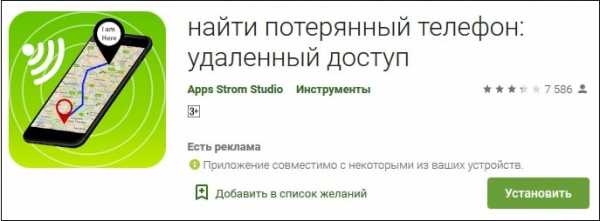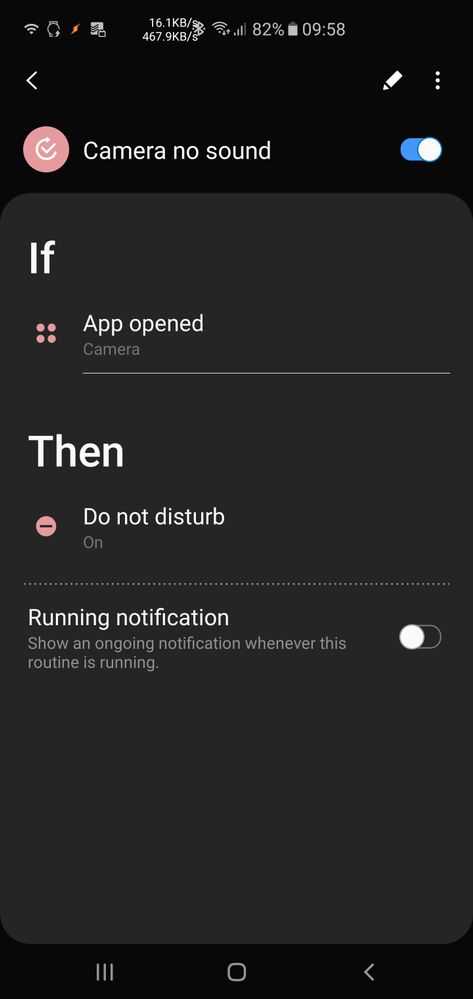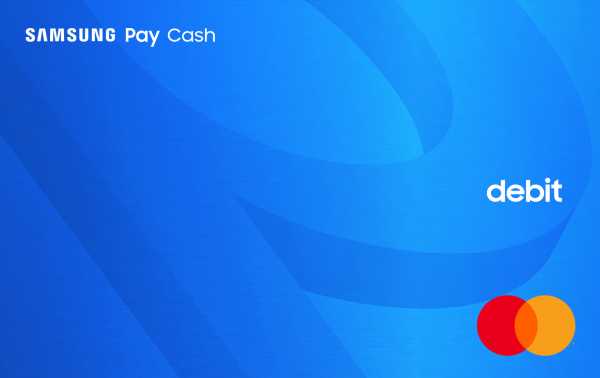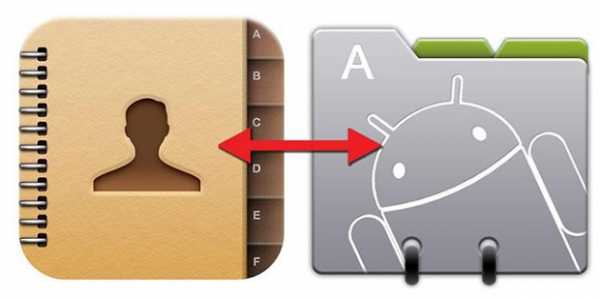Как в самсунге сохранить контакты на сим
Как скопировать контакты с телефона Samsung на SIM карту?
На чтение 1 мин. Просмотров 1k. Опубликовано
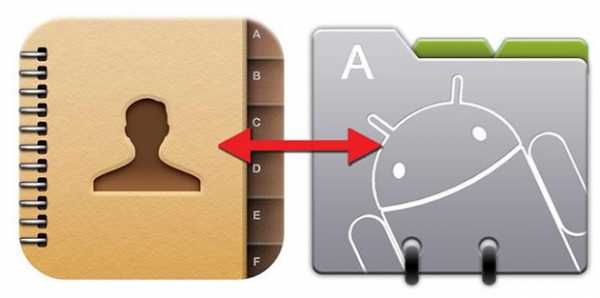
Для того, чтобы скопировать контакты с телефона Samsung на SIM-карту не нужно устанавливать какие-то приложения. Это делается стандартными средствами систем Android буквально за пару минут. Пошаговая инструкция ниже.
Копирование контактов с Samsung на SIM:
- Откройте приложение «Контакты» в общем меню приложений (либо путем перехода из приложения «Телефон»)
- Нажмите на кнопку «Меню» в правом верхнем углу (в некоторых прошивках Android – нажать на софт-кнопку слева от центральной клавиши)
- Выбрать пункт «Импорт/Экспорт» Нажать «Экспорт на SIM-карту»
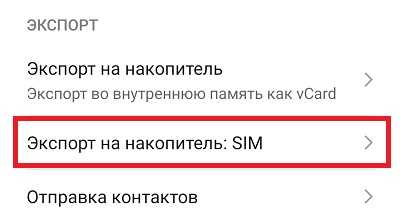
Естественно, при переносе номеров, нужно знать и то, как скопировать контакты на телефон с SIM-карты обратно, после установки новой прошивки, сброса к заводским настройкам или покупки другого смартфона из линейки Samsung Galaxy. Порядок такой процедуры идентичен рассмотренному выше:
- Осуществить пункты 1-3 из предыдущей инструкции.
- Нажать «Импорт с SIM-карты».
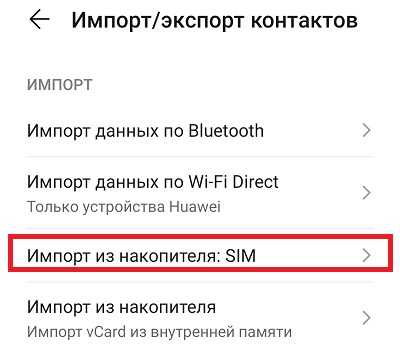
Перенос контактов на сим-карту является наиболее надежным способом копирования всех номеров из телефонной книжки. Однако в его процессе утрачивается дополнительная информация, привязанная к контакту (например фотография).
Поэтому, в случая когда требуется сохранение всех данных, лучше воспользоваться резервным копированием в учётную запись Google.
4 способа простого переноса контактов с Samsung на компьютер
Сводка
На нашем Samsung Galaxy контакты - это самые важные файлы. Нам всегда нужно переносить их на компьютер для резервного копирования на случай потери данных. Однако как перенести контакты с Самсунга на компьютер без хлопот ? На этой странице мы покажем вам 4 простых и эффективных метода для этого.
Вы можете следить за каталогом, чтобы узнать, как использовать лучшую программу - Samsung Messages Backup, официальное программное обеспечение - Samsung Kies, популярную электронную почту - Gmail и старый модный способ переноса наших контактов с Samsung на компьютер через файл VCF. .Если вам не нравится использовать стороннее программное обеспечение, перейдите к Части 3 и Части 4.
Часть 1: Как перенести контакты с Samsung на компьютер с помощью Samsung Messages Backup?
Лучшая программа - Samsung Messages Backup - это профессиональная комплексная программа для передачи файлов между устройством Android и компьютером. С помощью этой программы вы можете легко перенести все контакты с Samsung Galaxy на компьютер, и это может сэкономить вам много времени.
Причины выбора Samsung Messages Backup:
- Быстрый экспорт / импорт всех типов файлов, таких как контакты, журналы вызовов, SMS, музыка, фотографии, видео, документы и приложения между Samsung и компьютером.
- Сохраните 100% качество при передаче данных с устройства Samsung на компьютер всего одним щелчком мыши.
- Удобное управление всеми видами файлов Android на компьютере, например, чтение SMS на компьютере.
- одновременное управление несколькими устройствами Android.
Какой телефон поддерживает Samsung Messages Backup?
Samsung Messages Backup поддерживает большинство устройств Samsung, например Samsung Galaxy S10 / S9 / S8 / S7 / S6 / S5, Samsung Galaxy Note 9 / Note 8 / Note 7 / Note 6, Samsung Galaxy J8 / J7 / J6 / J5 / J4, Samsung Galaxy A9 / A8 / A7 / A5 и т. Д.
Кроме того, он поддерживает другие новейшие устройства Android, такие как HTC, Sony, Xiaomi, HUAWEI, LG, ZTE, OPPO, Motorola и т. Д.
Какая версия у Samsung Messages Backup?
Samsung Messages Backup имеет версию для Windows и версию для Mac.Загрузите нужную версию на свой компьютер. Далее я покажу вам версию руководства пользователя для Windows, и версия Mac делает то же самое.
[Руководство пользователя] Шаги по переносу контактов с Samsung на компьютер
Шаг 1: Запустите программу и включите отладку по USB.
После загрузки и установки программы подключите Samsung к компьютеру с помощью кабеля USB. Вам необходимо включить отладку по USB на вашем телефоне, чтобы убедиться, что ваш телефон Samsung будет успешно обнаружен программой на компьютере.
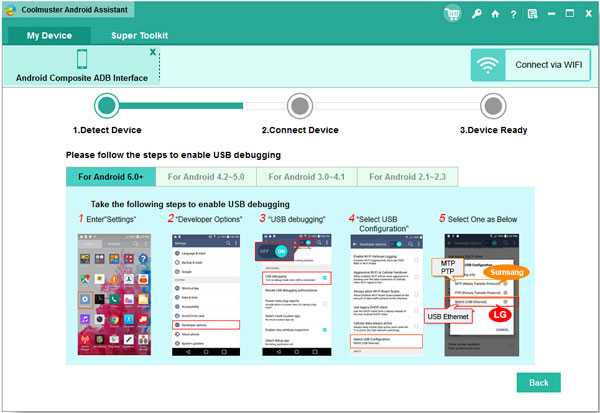
Шаг 2: Заставьте программу распознавать ваш Samsung Galaxy.
Следуйте инструкциям, чтобы программа распознала ваш Galaxy. Когда программа успешно обнаружит ваш телефон, интерфейс на вашем компьютере будет выглядеть так, как показано ниже.
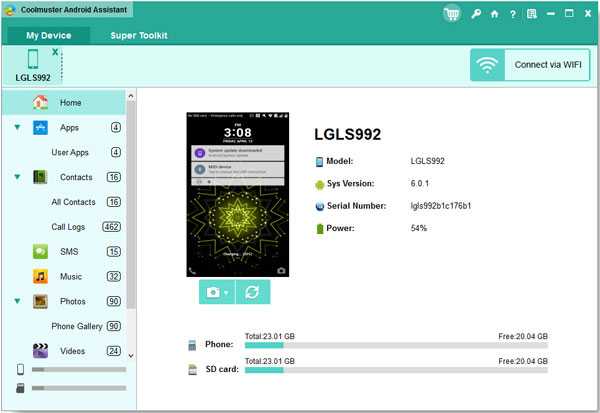
Шаг 3. С легкостью перенесите контакты с Samsung на компьютер.
Выберите значок «Контакты» в списке слева.Нажмите «Все контакты», и вы увидите, что все детали будут отображаться справа от вас. Выберите все контакты или их часть, установив флажок перед номером. Затем нажмите кнопку «Экспорт», чтобы сохранить эти контакты в файлы CSV, HTML, VCF, Outlook, BAK и XML по своему усмотрению.
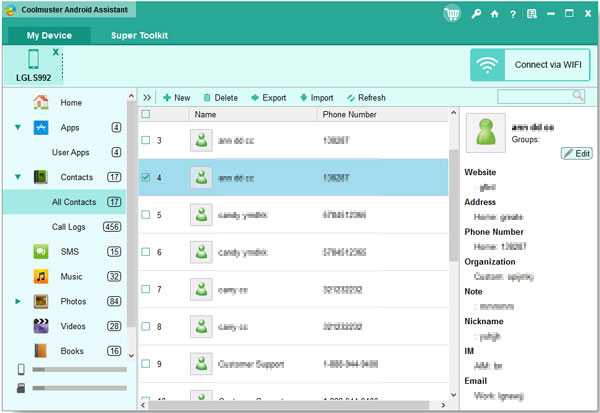
Выберите адрес для сохранения контактов, и вы сможете найти информацию об этих контактах в целевой папке на вашем компьютере.
Обратите внимание, что контакты, сохраненные в формате CSV, можно распечатать с вашего Samsung Galaxy.
Вам может понравиться:
[2 способа] Как передавать фотографии между телефоном Samsung и компьютером (Windows / Mac)
Как перенести файлы со сломанного Samsung на компьютер
Часть 2: Как скопировать контакты с Samsung на компьютер через Samsung Kies?
Как пользователь мобильных устройств Samsung вы, возможно, слышали о приложении под названием Samsung Kies, которое является официальным программным обеспечением, разработанным для пользователей Samsung для резервного копирования данных с устройства Samsung на компьютер.Вы также можете использовать эту программу для копирования контактов с Samsung на свой компьютер. Ниже приведены подробные инструкции.
Шаг 1: Запустите программу и подключите Samsung к ПК.
Загрузите и запустите Samsung Kies на компьютере, затем с помощью кабеля USB подключите телефон Samsung к компьютеру. Нажмите кнопку «Включить USB-накопитель», чтобы успешно обнаружить Samsung.
Шаг 2. Скопируйте контакты с телефона Samsung на ПК.
После подключения интерфейс покажет память вашего устройства Samsung. Выберите опцию «Импорт / экспорт» в верхней части главного экрана, нажмите значок «Экспорт на ПК», а здесь просто нажмите кнопку «Контакты». Затем нажмите кнопку «Экспорт», чтобы начать копирование контактов с Samsung на ПК.
Часть 3: Как сохранить контакты с Samsung Galaxy на компьютер через Gmail
Третий способ - использовать одну из учетных записей электронной почты - Gmail, чтобы сохранить контакты Samsung на компьютер.Если вы являетесь пользователем Gmail, вы не пропустите этот способ переноса контактов, и вам будет просто сохранить контакты Samsung. Конкретные шаги заключаются в следующем.
№1. Войдите в учетную запись Gmail на своем Samsung Galaxy.
- Зайдите в «Настройки», откройте «Учетные записи».
- Щелкните «Google». (Если вы не видите значок Google, нажмите «Добавить учетную запись».)
- Войдите в учетную запись Gmail на своем Samsung.
- Включите кнопку «Синхронизировать контакты».
#. Сохраняйте контакты из Gmail на компьютер.
- Откройте свой компьютер и войдите в свою учетную запись Google.
- Нажмите «Мои контакты» в интерфейсе слева.
- Нажмите значок «Еще».
- Как видите, есть опция «Экспорт». Щелкните кнопку.
- Появится всплывающее окно с вопросом: «Какие контакты вы хотите экспортировать?» и «Какой формат экспорта ? ».
- Выберите вариант «Все контакты» и «Формат Google CSV».
- Щелкните «Экспорт», чтобы начать процесс.
Проведение сравнения:
Как перенести контакты с Android на компьютер в 2019 году? [3 простых способа]
Импорт контактов Gmail на телефон Android
Часть 4: Как перенести контакты с Samsung Galaxy на компьютер через USB-кабель
Как перенести контакты Samsung без стороннего приложения? Только USB-кабель может помочь вам в этом.Но вам нужно сначала экспортировать контакты Samsung на USB-накопитель, а затем скопировать контакты на компьютер.
Шаг 1. Экспортируйте контакты на свой телефон Samsung.
Включите приложение «Контакты» на Samsung Galaxy, щелкните значок «Меню», нажмите кнопку «Импорт / экспорт». Вы найдете вариант «Экспорт на USB-накопитель» в списке, щелкните его, и эти контакты будут сохранены в формате VCF в памяти Samsung.
Примечание. Элементы меню и кнопки могут отличаться в зависимости от телефонов Samsung.Если вы используете Samsung Galaxy S9, вот графическое руководство для вашей справки.
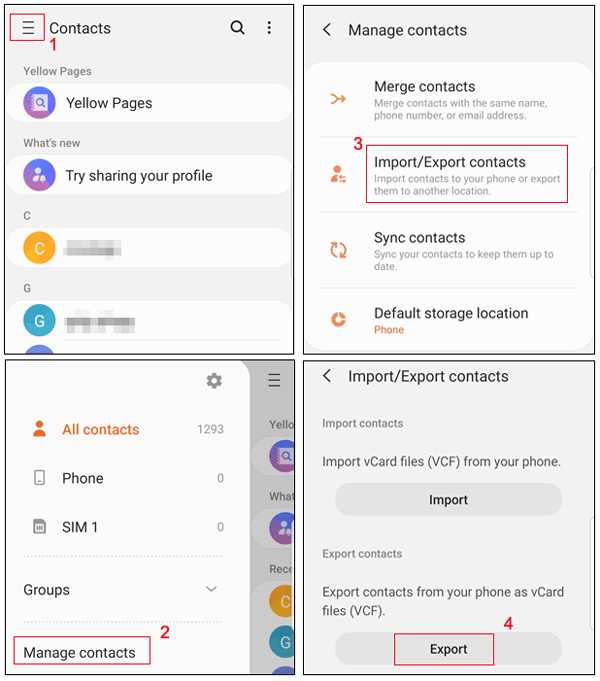
Шаг 2. Перенесите контакты на компьютер из памяти телефона Samsung.
Подключите устройство Samsung к компьютеру через USB-порт, и вы сможете найти папку, в которой сохранены ваши контакты. Перетащите папку с вашего Samsung на компьютер, и теперь вы закончили перенос.
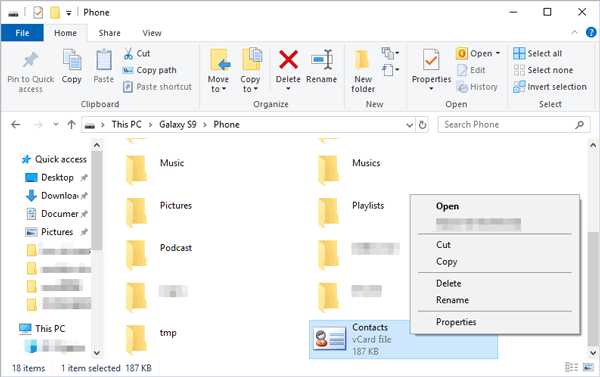
Итог
После того, как я представил 4 метода переноса контактов с устройства Samsung на компьютер, возможно, вам не терпится узнать, какой метод подходит для вас.Здесь я хочу настоятельно рекомендовать первый способ, о котором я вам сказал, вам очень просто выполнить передачу с помощью Samsung Messages Backup. В эту программу легко играть, и она преподносит вам много сюрпризов в управлении файлами Android на компьютере.
Связанная статья:
Как редактировать телефонные контакты Samsung на ПК / Mac
Как восстановить контакты со сломанных устройств Samsung
Копирование SMS-сообщений с Samsung Galaxy на ПК [4 метода]
[Новейшие] 5 простых способов подключения телефона Samsung к ПК в 2019 г.
Как распечатать текстовые сообщения с телефона Android? [4 метода]
.
3 простейших способа удалить контакты с SIM-карты Android
В настоящее время люди уделяют все больше внимания защите конфиденциальности информации. Сохраните много важных контактов на SIM-карте, иногда вам нужно полностью удалить контакты с SIM-карты Android , чтобы защитить личную информацию.
SIM-карта может даже сохранять тысячи контактов, содержит много конфиденциальной информации, такой как имя, фирма, номер телефона, адрес электронной почты и т. Д.
Вы даже не представляете, что будет, если вы потеряете телефон со всеми контактами клиентов, хранящимися на SIM-карте! Другой случай: у вас есть новый сотовый телефон и вы хотите обменять свой старый телефон Android. Или вы просто хотите стереть ненужные контакты, чтобы освободить место на SIM-карте.
Независимо от того, по каким причинам вы хотите удалить контакты с SIM-карты Android , безопасность конфиденциальности является главным приоритетом. Сегодня мы дадим несколько эффективных методов, как этого добиться.
Метод 1. Удалите контакты с SIM-карты Android с помощью Samsung Eraser
Android Data Eraser - Samsung Eraser - это профессиональное программное обеспечение для удаления контактов с SIM-карты Android без возможности восстановления, то есть удаленные данные никогда не будут восстановлены. Не только контакты, но и вся личная информация на Android, такая как текстовые сообщения, журналы вызовов, изображения, видео, музыка, информация об учетной записи, пароль и многое другое, будет полностью удалена.
Не беспокойтесь о безопасности, ваша конфиденциальная информация никогда не будет утечкой из-за постоянного удаления.
Важно для вас, пожалуйста, сделайте резервную копию важных файлов перед стиранием, потому что удаленные данные невозможно восстановить!
Пять шагов для навигации:
Шаг 1. Загрузите и установите правильную версию Samsung Eraser на свой компьютер. Вот две бесплатные пробные версии для Windows / Mac.
Шаг 2. Запустите программу, подключите телефон Android к компьютеру через USB-кабель. Пожалуйста, включите отладку по USB. После успешного обнаружения вашего Android-устройства приложение Android автоматически установится на ваш телефон.
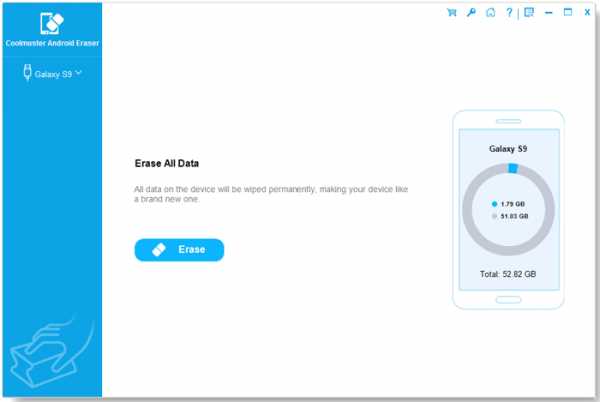
Шаг 3. В настоящее время эта программа поддерживает только удаление всего с вашего телефона Android, нажмите кнопку «Стереть»> выберите «Уровень безопасности»> нажмите «ОК», затем введите «удалить» в пустое поле, чтобы подтвердить это и удаление. начинается.
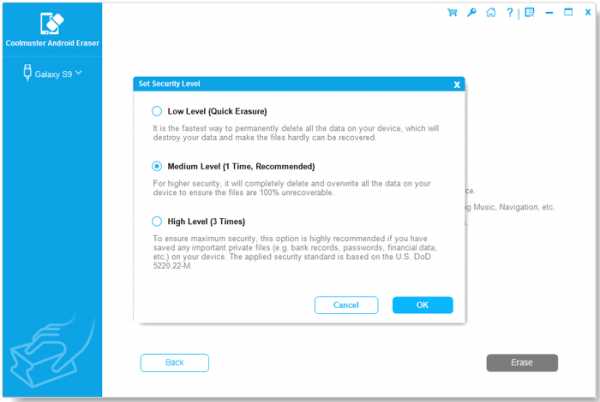
Шаг 4. Затем программа просканирует ваш телефон и навсегда удалит данные с вашего устройства Android. Подождите немного. Пожалуйста, не отключайте телефон и не открывайте другие программы для управления Android в течение всего процесса.
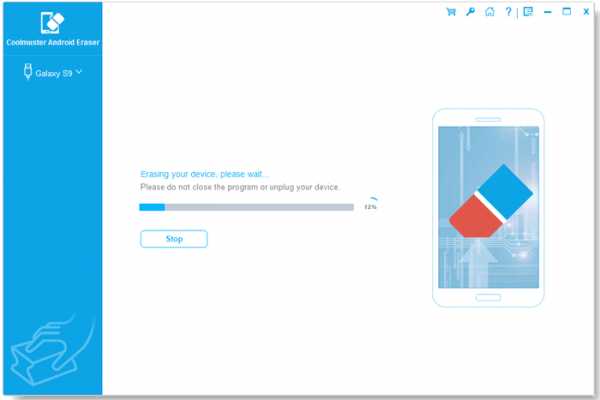
Шаг 5. И, наконец, следуйте инструкциям на Samsung Eraser, чтобы выполнить заводские настройки на вашем телефоне.
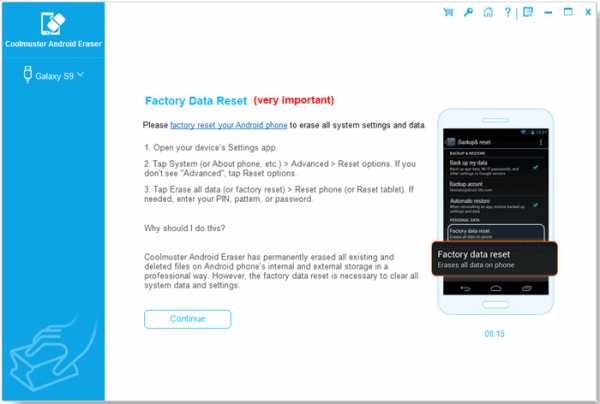
Эта программа поддерживает все телефоны Android на рынке, включая Samsung Galaxy S9 + / S9 / Galaxy Note9 / Note8, HTC U12 + / U11 EYEs, Motorola z3 / z2 play / e5 plus, LG Q7 + / Q6, SONY Xperia XZ2 Premium / Xperia XZ2. и так далее.
Вам может понадобиться:
Как окончательно стереть файлы Android
Способ 2.Удаление контактов с SIM-карты Android вручную
Метод, который вы обычно можете использовать для удаления контактов с SIM-карты Android, - это удаление элементов контактов напрямую на устройстве Android. Однако для вас важно, чтобы удаленные таким образом файлы контактов можно было полностью восстановить. Будет риск утечки личной информации.
Действия по удалению контактов на устройстве Android напрямую:
Удалить индивидуальный контакт
Шаг 1.Перейдите в приложение «Контакты» / «Люди», выберите контакты, которые вы хотите удалить, с дисплея, это перейдет к сведениям о контакте.
Шаг 2. Нажмите кнопку с тремя точками и нажмите «Удалить»> «ОК», чтобы удалить этот контакт.
Удалить несколько контактов
Если вы хотите удалить несколько контактов в пакетном режиме, вы можете сделать, как показано ниже, или перейти к методу 3.
Шаг 1. Перейдите в приложение «Контакты» / «Люди», нажмите «Изменить» / «Управление» в правом верхнем углу экрана или нажмите и удерживайте контакт.
Шаг 2. Выберите все контакты, которые вы хотите удалить, нажмите «Удалить» внизу и продолжайте в соответствии с подсказками.
Метод 3. Удаление контактов с SIM-карты Android одним щелчком мыши
Еще одно профессиональное программное обеспечение, которое можно порекомендовать на этой странице, - это один из лучших помощников Android - Samsung Messages Backup. С его помощью вы можете легко или полностью удалить контакты в пакетном режиме с SIM-карты Android. Более того, вы можете эффективно управлять своим телефоном Android на компьютере.
Ключевые особенности резервного копирования сообщений Samsung:
1. Легко создавайте резервные копии файлов Android на компьютер, включая контакты, текстовые сообщения, журналы вызовов, приложения, фотографии, видео и музыку.
2. Редактировать и отправлять текстовые сообщения на компьютер, удалять / экспортировать сообщения партиями.
3. Удалять / импортировать контакты партиями и редактировать контакты на компьютере.
4. Удалять / импортировать музыку, видео и изображения партиями на компьютер.
5. Резервное копирование / восстановление всего телефона Android одним щелчком мыши.
Использование Samsung Messages Backup для удаления контактов с SIM-карты Android:
Шаг 1. Загрузите и установите Samsung Messages Backup на свой компьютер. Выберите версию, соответствующую вашей компьютерной системе. Вот бесплатные пробные версии для Windows / Mac:
Шаг 2. Запустите программу и подключите телефон к компьютеру. На вашем компьютере появится экран, показанный ниже, чтобы вы могли включить отладку по USB. Просто следуйте подсказкам, чтобы продолжить.Или вы можете подключить устройства Android к компьютеру через Wi-Fi.
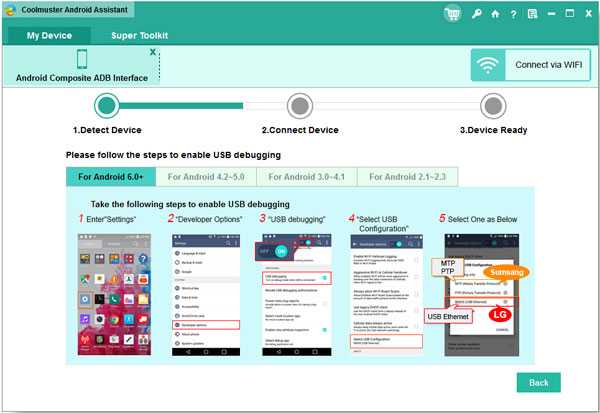
После успешного обнаружения вашего телефона Android вы увидите следующий интерфейс. Слева перечислены все файлы вашего телефона Android.
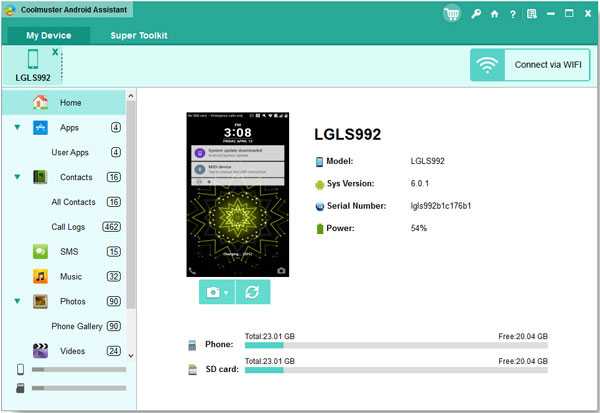
Шаг 3. Перейдите в категорию файлов и выберите элементы контактов, чтобы удалить их с устройства Android. Кроме того, при необходимости вы можете распечатать экспортированные контакты и сообщения.
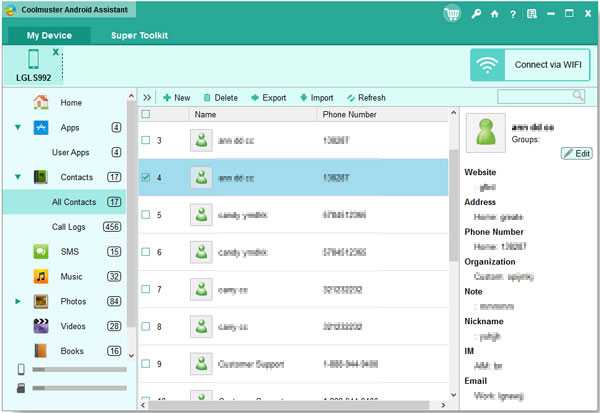
Программа поддерживает практически все марки Android с версией Android 2.0 до Android 9.0, например Samsung Galaxy S9 + / S9 / Galaxy Note9 / Note8, HTC U12 + / U11 EYEs, Motorola z3 / z2 play / e5 plus, LG Q7 + / Q6, SONY Xperia XZ2 Premium / Xperia XZ2 и т. Д.
Еще один совет: сделайте резервную копию контактов перед удалением
Чтобы сохранить важные контакты в безопасности, вам необходимо сделать их резервную копию перед окончательным удалением. Samsung Messages Backup, полезный инструмент, упомянутый в методе 3, может создавать резервные копии контактов в пакетном режиме. Два способа добиться этого, используя меню «Мое устройство» или «Super Toolkit».
Вы можете перейти к методу 3 для получения дополнительных сведений об удалении контактов в пакетном режиме и подключении устройства. Вот простое руководство по резервным контактам.
Перейдите в меню «Мое устройство» :
Шаг 1. Подключите Android-устройство к компьютеру, и вы получите интерфейс, как показано ниже, щелкните файл «Контакты» слева.
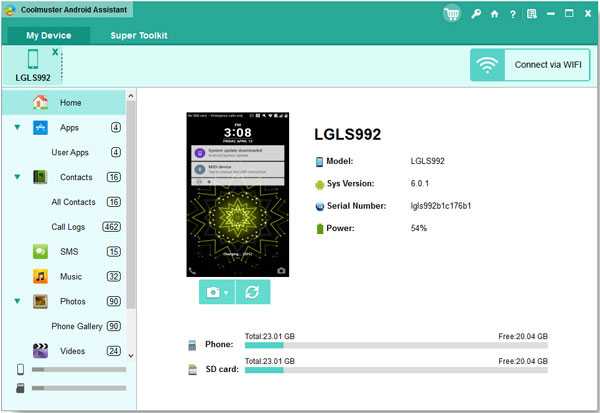
Шаг 2. Выберите элементы для резервного копирования и нажмите «Экспорт». Программа позволит вам выбрать папку на вашем компьютере для хранения данных, которые вы экспортируете.После этого вы можете проверить их на своем компьютере.
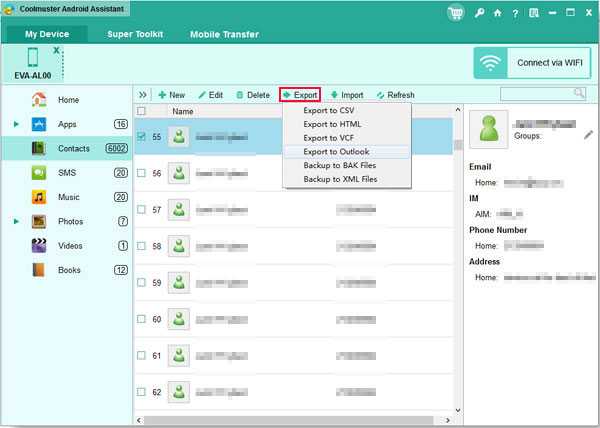
Перейдите в меню «Super Toolkit» :
Перейдите в «Super Toolkit»> «Резервное копирование», вы можете выбрать контакты и другие файлы для резервного копирования или резервного копирования всего телефона Android, выберите место на вашем компьютере и нажмите «Резервное копирование», чтобы перенести данные на компьютер. .
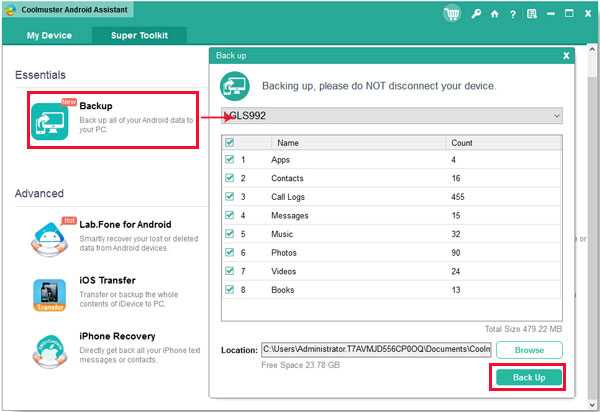
Статьи по теме:
Удаление контактов в один клик на Android
Как удалить контакты из Google Nexus навсегда
Перенос контактов с SIM-карты на компьютер
Перенос контактов с Android на iOS
Восстановление удаленных контактов и текстовых сообщений с SIM-карты Android
.
[3 способа] Как восстановить удаленные контакты с телефона Samsung
Сводка
Список контактов и номера телефонов признаны наиболее важными данными на телефоне. В повседневной жизни мы можем удалить контакты из-за человеческой ошибки. Среди пользователей Samsung такое случается часто. Эта страница будет посвящена предоставлению вам лучших советов по восстановлению удаленных контактов с телефона Samsung .
Некоторые пользователи хотели бы искать уловки для восстановления потерянных контактов на Samsung без компьютера.Это не проблема, но эти уловки всегда требуют предварительного резервного копирования. Соответствующие советы размещены в Советах 2 и 3. Если вы не создавали резервные копии контактов перед удалением, перейдите к Совету 1 для лучшего выбора. Для начала также важно с самого начала узнать некоторые вещи о восстановлении контактов Samsung.
Что делать, если по ошибке удалили контакты на Samsung Galaxy?
Это может точно подтвердить, что удаленные контакты не будут сразу удалены с вашего Samsung Galaxy.Байты этих контактов были рассредоточены по внутренней памяти вашего Galaxy и сохранены в невидимом формате, чтобы быть готовыми принять новые данные.
Если вы можете собрать разрозненные байты вместе, вы легко сможете восстановить удаленные контакты на своем Samsung Galaxy . Для этого вам следует избегать записи новых данных. В противном случае вы потеряете шанс вернуть потерянные данные, если они будут покрыты новыми данными.
Вот первые советы, которые вы должны оказать с вашим Samsung:
- Прекратите пользоваться телефоном, не фотографируйте, не отправляйте SMS и не просматривайте страницы в Интернете.
- Отключите сети, чтобы избежать автоматического обновления системы.
- Используйте правильный способ восстановить потерянные контакты на вашем Samsung как можно скорее.
Людям также нравится:
Как восстановить удаленные журналы вызовов на Samsung Galaxy? - 4 метода
Лучшие способы восстановления удаленных контактов с телефона Android в 2019 году
Совет 1. Как восстановить удаленные контакты из внутренней памяти Samsung без резервного копирования? - Использование профессионального программного обеспечения для восстановления контактов Samsung
Как мы все знаем, люди с большей вероятностью удалят контакты случайно, не имея времени на их резервное копирование.Благодаря Samsung Data Recovery вам не нужно беспокоиться об этом, потому что это программное обеспечение предназначено для восстановления удаленных файлов с телефонов Android без резервного копирования. С его помощью вы можете легко найти потерянные контакты обратно в Samsung Galaxy .
Что может сделать для вас программа Samsung Data Recovery?
(1) Восстановление удаленных или потерянных текстовых сообщений, контактов, журналов вызовов из внутренней памяти Android / SIM-карты (требуется root-права).
(2) Получить удаленные фотографии, видео, музыку и документы с SD-карты Android без рута.
(3) Резервное копирование существующих файлов с устройства Android на компьютер (для устройств Android с рутированным и некорневым доступом).
(4) Предварительный просмотр файлов перед передачей данных.
Программное обеспечение поддерживает все телефоны Samsung Galaxy, включая Samsung Galaxy S10 / S9 / S7 / S6, Galaxy Note9 / 8/7/6, Galaxy A9 / A8 / A7 / A6, Galaxy J8 / J7 / J6 / J5 / J4, и т.д., поэтому вам не нужно беспокоиться о совместимости. На самом деле также поддерживаются другие бренды Android, такие как HUAWEI, LG, Xiaomi, OPPO, OnePlus, Motorola, HTC и другие.
Как получить мои контакты на моем Samsung Galaxy?
Для этого вам сначала необходимо получить root права на Samsung Galaxy. Тогда:
- Запустите программу и подключите свой Samsung Galaxy к компьютеру.
- Включить отладку по USB.
- Программа просканирует файлы.
- Предварительный просмотр и выбор элементов контакта.
- Восстановление контактов с Самсунга на компьютер.
Для подробностей:
Шаг 1.Подключите Samsung Galaxy к компьютеру с помощью кабеля USB.
Загрузите и установите Samsung Data Recovery на свой компьютер. Затем запустите программу и подключите телефон Samsung к компьютеру через USB-кабель. Вам необходимо включить отладку по USB на вашем телефоне Samsung. После этого вы увидите основной интерфейс, как показано ниже:
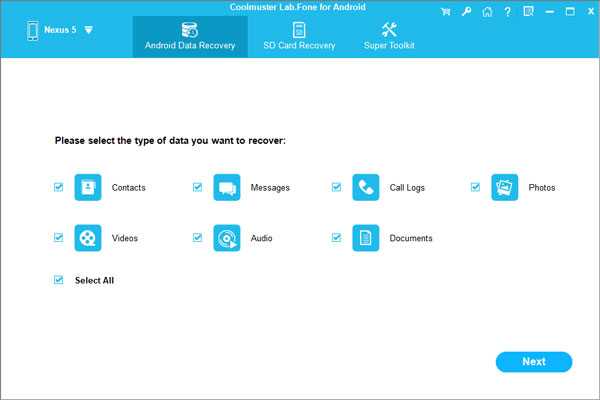
Шаг 2. Предварительный просмотр и выбор контактов.
В главном интерфейсе отметьте «Контакты» и другие типы файлов по своему усмотрению и нажмите «Далее».Затем программа выполняет углубленное сканирование данных на вашем телефоне Samsung. Когда он закончится, вы можете просмотреть контакты и выбрать элементы. (Удаленные отмечены красным.)
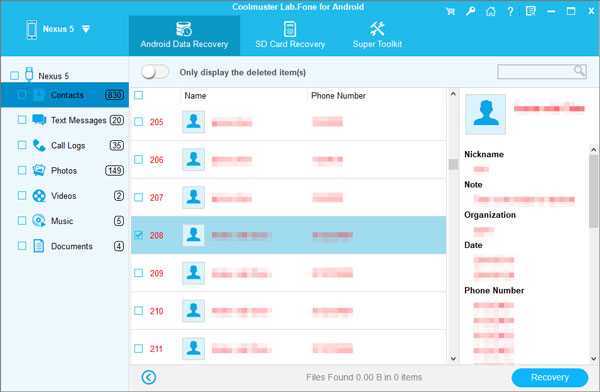
Шаг 3. Начните восстановление удаленных контактов из Samsung Galaxy.
Нажмите на значок «Восстановить» и выберите локальную папку для сохранения контактов. Если вы выбрали для восстановления другие типы файлов, программа сама создаст папки для сохранения каждого типа файлов.
Видеоурок - Как восстановить удаленные контакты из Samsung Galaxy?
Если у вас все еще есть проблемы, вы можете посмотреть видеоурок по Samsung Contacts Recovery.
Читайте также:
Samsung Galaxy Recovery - Как восстановить удаленные файлы с Samsung Galaxy в 2019 году?
Восстановление данных на Samsung Galaxy с разбитым экраном
Совет 2. Восстановление удаленных контактов на Samsung из облака
Google и Samsung предоставляют пользователям Samsung бесплатное пространство для хранения резервных копий файлов в своих облачных сервисах.Вы можете установить частоту автоматического резервного копирования контактов Samsung в облачную учетную запись. Если вы сделали резервную копию телефонных номеров в облаке, вы можете восстановить контакты из облачной резервной копии без компьютера .
Мы возьмем Samsung Cloud в качестве примера, чтобы дать пошаговое руководство.
Поддерживаемые файлы: Контакты, журналы вызовов, сообщения, мультимедийные файлы, календари, настройки телефона, приложения и многое другое.
Поддерживаемые устройства (недоступно на устройствах Verizon): Galaxy S10 / S9 / S8 / S7 / S6, Note 8/5/4, Galaxy J7 / J3, Galaxy Tab S3 / S2 / A.
Вот как:
- Зайдите в «Настройки».
- Нажмите на «Учетные записи и резервное копирование».
- Щелкните «Резервное копирование и восстановление».
- Выберите опцию «Восстановить данные».
- Выберите «Контакты (учетная запись Samsung)» и другие файлы, которые вы хотите восстановить.
- Нажмите «Восстановить сейчас», чтобы сохранить резервную копию контактов на телефоне Samsung.
Примечание: загруженные контакты будут охватывать существующие на вашем Samsung Galaxy.Это не позволяет вам просматривать элементы и восстанавливать контакты по одному из облака.
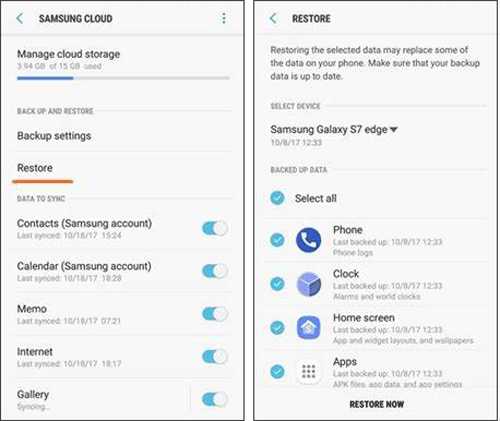
Проверьте, нужно ли вам:
Как сделать резервную копию Samsung Galaxy в облаке?
Совет 3. Возвращайте удаленные контакты в Samsung Galaxy с помощью приложений
Далее мы перечисляем несколько приложений для восстановления контактов Samsung . Вы можете установить их на свой Samsung Galaxy и попробовать, поскольку они бесплатны. Однако большинство из них восстанавливают удаленные контакты из резервных копий.Если вы хотите найти один из них, чтобы получить телефонные номера без резервного копирования, вам необходимо выполнить рутинг телефона.
Вот приложения:
№1. GT Восстановление
GT Recovery - это удобный способ восстановления файлов с телефона Android. Это может позволить вам легко вернуть удаленные контакты Samsung, если вы рутируете свой Samsung Galaxy. Он может попытаться восстановить удаленные файлы без root, но это большой шанс встретить сбой, потому что он может только сканировать файлы кеша на вашем телефоне, чтобы попытаться найти удаленные данные.
Итак, если вы хотите найти потерянные файлы без резервного копирования, рутируйте свой телефон и используйте GT Recovery. Он поддерживает контакты, SMS, журналы вызовов, фотографии, документы TXT и многое другое.
№ 2. Восстановление удаленного контакта
Как следует из названия, это приложение ориентировано на восстановление удаленных контактов. Он может спасти ваши удаленные контакты, но вы должны войти в него со своей учетной записью Facebook, чтобы он мог загружать контакты из Facebook. Согласно отзывам пользователей, восстановление контактов может занять много времени.
№ 3. Супер резервное копирование и восстановление
Это приложение может создавать резервные копии ваших контактов Samsung на SD-карте и восстанавливать их из резервных копий. Он также может загружать файлы из резервных копий на Google Диск или Gmail и позволяет загружать резервные копии из вашей учетной записи Google. Поддерживаются номера телефонов, адреса электронной почты, группы контактов и фотографии контактов.
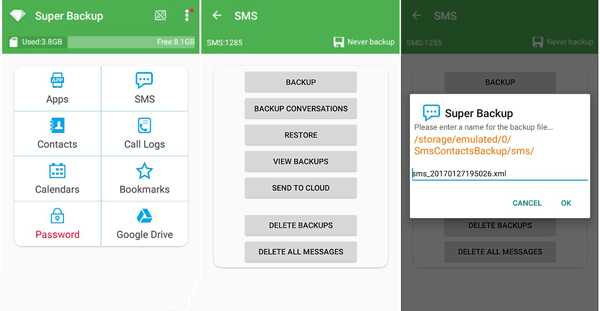
Дополнительные приложения, которые могут вам понадобиться:
Лучшие приложения для восстановления данных Samsung в 2019 году
Напиши в конце:
С развитием технологий, независимо от того, был создан список резервных копий или нет, в наши дни люди могут легко извлекать удаленные контакты со своих телефонов Samsung или других устройств Android.Имея множество советов по возвращению утерянных данных, он все равно рискует потерять данные, потому что сейчас нет 100% успеха для восстановления данных. Лучший способ сохранить ваши личные данные в безопасности - это регулярно создавать резервные копии телефона Samsung.
Статьи по теме:
Как перенести контакты с Android на компьютер в 2019 году? [3 простых способа]
4 лучших приложения и программного обеспечения для резервного копирования Samsung в 2019 году
Программное обеспечение для восстановления данных Xiaomi - как восстановить удаленные данные с Xiaomi?
Как восстановить данные Android без рута?
Как восстановить удаленные данные с планшета Samsung?
.
Как скопировать контакты на SIM-карту на устройстве Android - Dr.Fone
Как скопировать контакты на SIM-карту
Следующая часть представляет собой простые шаги по копированию контактов с компьютера и с карты памяти телефона Android на SIM-карту на Android. Готов? Давайте начнем.
Шаг 1. Установите и запустите этот Android-менеджер.
Сначала установите и запустите Wondershare Dr.Fone - Phone Manager (Android) на вашем компьютере, выберите функцию «Диспетчер телефона».Подключите Android-устройство к компьютеру с помощью USB-кабеля Android. Обнаружив свое устройство Android, вы можете просмотреть состояние своего телефона в главном интерфейсе.
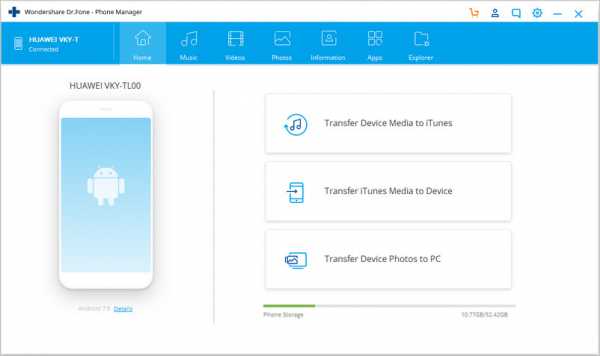
Шаг 2. Копирование контактов на SIM-карту
Найдите вкладку «Информация» в верхнем столбце. В категории «Контакты» вы можете увидеть, где сохранены контакты. Чтобы скопировать контакты на SIM-карту, щелкните группу SIM. Все контакты, сохраненные на SIM-карте, отображаются справа.
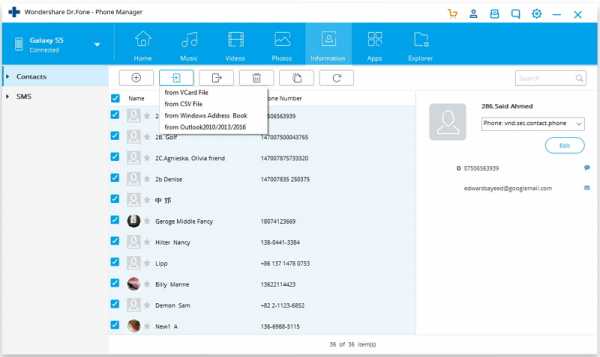
Чтобы скопировать контакты в формате VCF с компьютера на SIM-карту Android, вы должны нажать «Импорт»> «Импортировать контакты с компьютера». В раскрывающемся списке выберите «из файла vCard». Перейдите в папку, в которой сохранены файлы vCard. Импортируйте их.
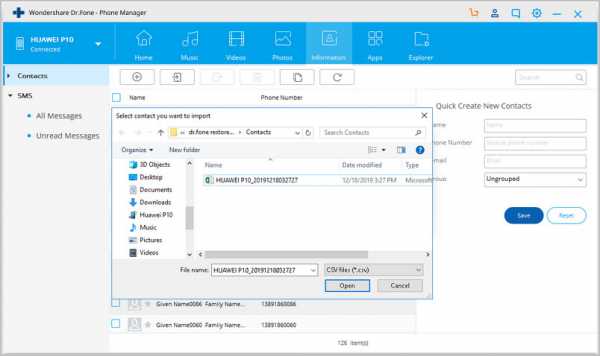
Этот менеджер Android также позволяет перемещать контакты на SIM-карту с карты памяти телефона. Щелкните группу «Телефон» в дереве каталогов «Контакты».Выберите контакты, которые хотите переместить. Щелкните правой кнопкой мыши. Когда появится выпадающее меню, выберите «Группа» и группу SIM-карт. Затем найдите меньшую группу в группе SIM и сохраните контакты. Если в группе SIM-карты много дублирующихся контактов, вы можете быстро объединить их, нажав «Удалить дубликаты».
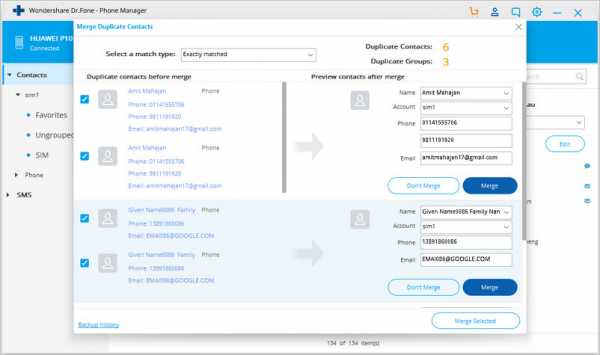
Когда вы закончите перемещение контактов на SIM-карту, вы можете вернуться к телефонной группе и удалить контакты, которые вы переместили.
Это все о копировании контактов на SIM-карту на устройстве Android.Почему бы не скачать этот Android-менеджер и попробовать самостоятельно?
.